Về cơ bản những bản update Windows được thiết kế để cải thiện tính ổn định của hệ thống, nhưng đôi khi sau khi hoàn thành cài đặt thì Windows bị lỗi khôi phục cài đặt gốc khi bạn khởi động lại máy tính. Màn hình có thể hiện thông báo Undoing changes to your computer trong suốt quá trình khởi động lại. Nếu bạn gặp vấn đề với bản update Windows bị hoàn tác thì theo dõi một số cách fix dưới đây.
Lỗi từ chính bản cập nhật Windows
Microsoft đôi khi phát hành các bản cập nhật bị lỗi và có thể gây ra sự cố hệ thống. Khi điều này xảy ra, máy tính cài đặt bản cập nhật nhưng không thành công sau, và sau đó hoàn nguyên các thay đổi mỗi khi bạn khởi động lại.
Bạn nhập View update history vào thanh tìm kiếm rồi ghi lại số KB trong bản update đang cài đặt bị lỗi.
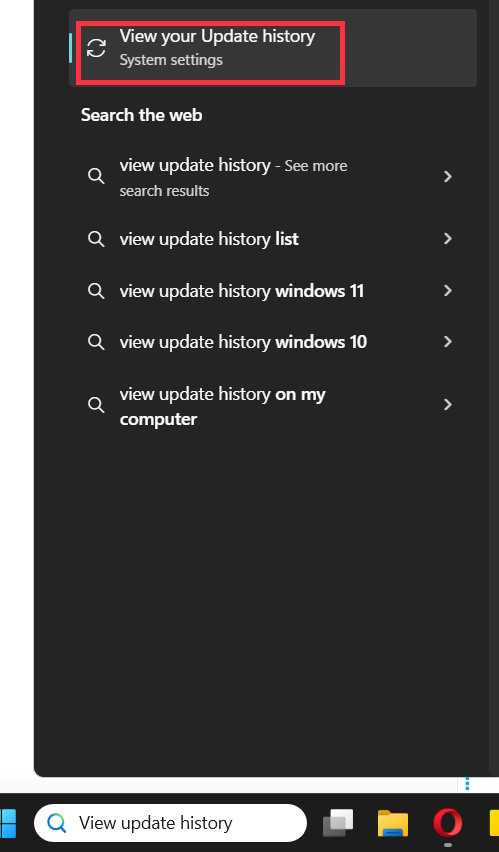
Tiếp đến truy cập Microsoft Update Catalog rồi tìm phiên bản update bạn ghi lại xem có ai bị lỗi này không. Nếu lỗi thì bạn tạm dừng Windows Updates cho đến khi Microsoft phát hành bản sửa lỗi.
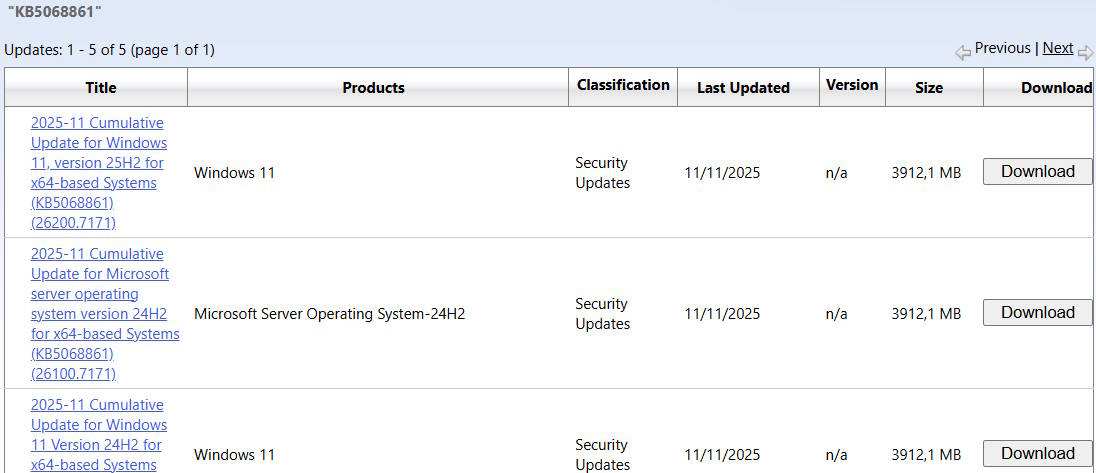
Sử dụng một số sửa chữa sơ bộ
Trước khi đi sâu vào hệ thống, bạn có thể sử dụng một số sửa chữa sơ bộ dưới đây:
- Lỗi tạm thời từ bản update thì thử cài đặt lại để kiểm tra lỗi có xảy ra lần nữa không.
- Dung lượng lưu trữ thấp cũng có thể khiến quá trình cập nhật bị lỗi hoặc liên tục bị hủy.
- Khởi động máy tính ở Chế độ An toàn và thực hiện update ở chế độ này.
Fix các tập tin hệ thống bị lỗi update Windows
Windows có sẵn 2 công cụ để kiểm tra tập tin hệ thống có bị lỗi hay thiếu không.
SFC quét hệ thống của bạn để tìm các tệp bị hỏng hoặc bị thay đổi và khôi phục chúng về phiên bản chính xác.
Chúng ta nhập Command Prompt vào thanh tìm kiếm rồi mở bằng Run as Administrator.
Chúng ta nhập lệnh sfc /scannow rồi chờ quá trình tìm kiếm tập tin lỗi hoàn thành và thực hiện theo hướng dẫn hiện trên máy tính.
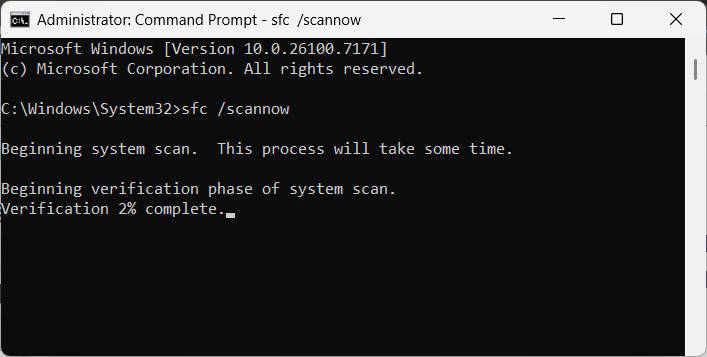
Nếu SFC không giải quyết được hoàn toàn sự cố, hãy sử dụng DISM.
Chúng ta nhập lệnh dưới đây để tiến hành kiểm tra hệ thống.
DISM /Online /Cleanup-Image /RestoreHealth
Sau khi hoàn tất các lần quét này, khởi động lại máy tính và thử cài đặt lại bản cập nhật. Nếu các tệp bị hỏng là nguyên nhân gây ra sự cố, thao tác này sẽ khắc phục được sự cố.
Cập nhật hoặc gỡ driver có vấn đề
Xung đột trình điều khiển cũng có thể khiến bản cập nhật Windows bị hủy. Bạn nhập Device Manager vào thanh tìm kiếm sau đó tìm tới driver bị lỗi và tiến hành update.
Nếu việc cập nhật trình điều khiển không khắc phục được sự cố, thì bạn chọn Uninstall Device. Sau đó, khởi động lại máy tính và Windows sẽ tự động cài đặt trình điều khiển tương thích.
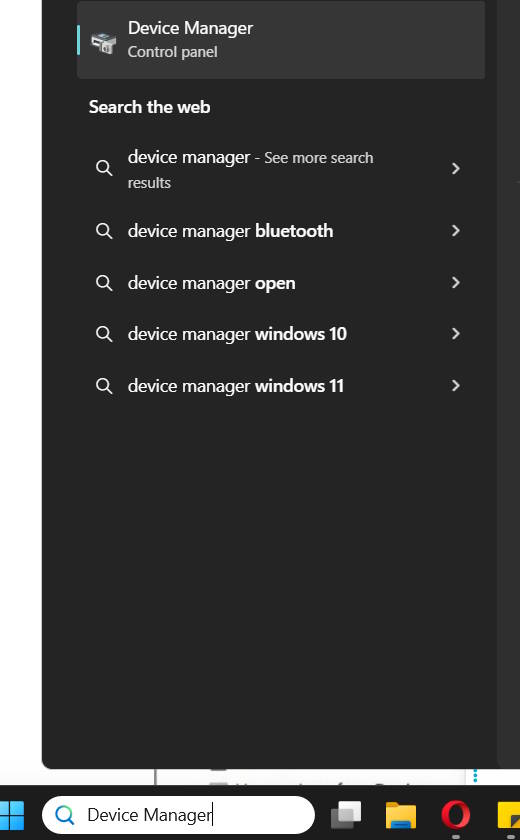
Reset phần cập nhật Windows
Đôi khi, bản cập nhật Windows có thể bị hủy, hoàn nguyên nếu các thành phần cập nhật bị lỗi. Chúng ta cần chạy PowerShell với tư cách Admin. Sau đó nhập lần lượt các lệnh sau để dừng các dịch vụ cập nhật.
net stop wuauserv
net stop cryptSvc
net stop bits
net stop msiserver
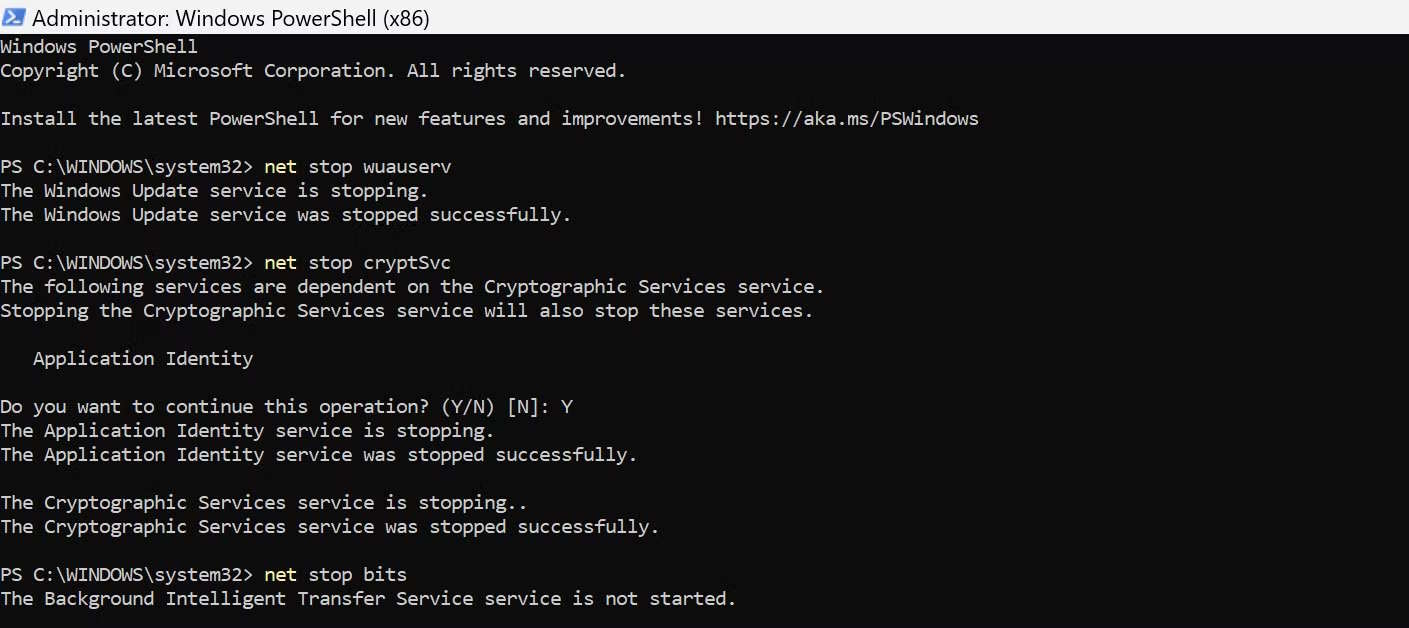
Sau đó, khởi động lại dịch vụ cập nhật bằng các lệnh sau:
net start wuauserv
net start cryptSvc
net start bits
net start msiserver
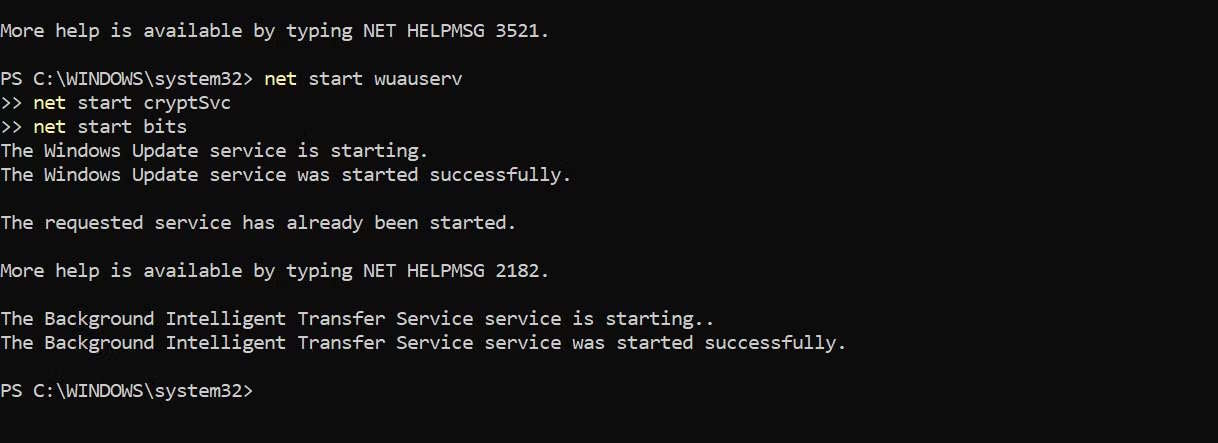
Sử dụng Clean Boot Windows
Đôi khi, các dịch vụ của bên thứ ba can thiệp vào quá trình cập nhật Windows, khiến chúng bị lỗi hoặc bị hoàn tác. Clean Boot sẽ khởi động hệ thống với các dịch vụ Microsoft thiết yếu và tạm thời tắt bất kỳ dịch vụ nào khác có thể gây xung đột.
 Công nghệ
Công nghệ  AI
AI  Windows
Windows  iPhone
iPhone  Android
Android  Học IT
Học IT  Download
Download  Tiện ích
Tiện ích  Khoa học
Khoa học  Game
Game  Làng CN
Làng CN  Ứng dụng
Ứng dụng 


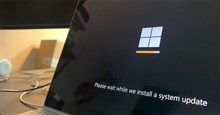



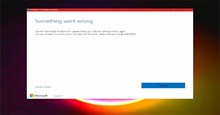
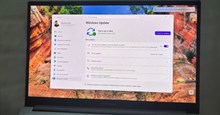
 Windows 11
Windows 11  Windows 10
Windows 10  Windows 7
Windows 7  Windows 8
Windows 8  Cấu hình Router/Switch
Cấu hình Router/Switch 









 Linux
Linux  Đồng hồ thông minh
Đồng hồ thông minh  macOS
macOS  Chụp ảnh - Quay phim
Chụp ảnh - Quay phim  Thủ thuật SEO
Thủ thuật SEO  Phần cứng
Phần cứng  Kiến thức cơ bản
Kiến thức cơ bản  Lập trình
Lập trình  Dịch vụ công trực tuyến
Dịch vụ công trực tuyến  Dịch vụ nhà mạng
Dịch vụ nhà mạng  Quiz công nghệ
Quiz công nghệ  Microsoft Word 2016
Microsoft Word 2016  Microsoft Word 2013
Microsoft Word 2013  Microsoft Word 2007
Microsoft Word 2007  Microsoft Excel 2019
Microsoft Excel 2019  Microsoft Excel 2016
Microsoft Excel 2016  Microsoft PowerPoint 2019
Microsoft PowerPoint 2019  Google Sheets
Google Sheets  Học Photoshop
Học Photoshop  Lập trình Scratch
Lập trình Scratch  Bootstrap
Bootstrap  Năng suất
Năng suất  Game - Trò chơi
Game - Trò chơi  Hệ thống
Hệ thống  Thiết kế & Đồ họa
Thiết kế & Đồ họa  Internet
Internet  Bảo mật, Antivirus
Bảo mật, Antivirus  Doanh nghiệp
Doanh nghiệp  Ảnh & Video
Ảnh & Video  Giải trí & Âm nhạc
Giải trí & Âm nhạc  Mạng xã hội
Mạng xã hội  Lập trình
Lập trình  Giáo dục - Học tập
Giáo dục - Học tập  Lối sống
Lối sống  Tài chính & Mua sắm
Tài chính & Mua sắm  AI Trí tuệ nhân tạo
AI Trí tuệ nhân tạo  ChatGPT
ChatGPT  Gemini
Gemini  Điện máy
Điện máy  Tivi
Tivi  Tủ lạnh
Tủ lạnh  Điều hòa
Điều hòa  Máy giặt
Máy giặt  Cuộc sống
Cuộc sống  TOP
TOP  Kỹ năng
Kỹ năng  Món ngon mỗi ngày
Món ngon mỗi ngày  Nuôi dạy con
Nuôi dạy con  Mẹo vặt
Mẹo vặt  Phim ảnh, Truyện
Phim ảnh, Truyện  Làm đẹp
Làm đẹp  DIY - Handmade
DIY - Handmade  Du lịch
Du lịch  Quà tặng
Quà tặng  Giải trí
Giải trí  Là gì?
Là gì?  Nhà đẹp
Nhà đẹp  Giáng sinh - Noel
Giáng sinh - Noel  Hướng dẫn
Hướng dẫn  Ô tô, Xe máy
Ô tô, Xe máy  Tấn công mạng
Tấn công mạng  Chuyện công nghệ
Chuyện công nghệ  Công nghệ mới
Công nghệ mới  Trí tuệ Thiên tài
Trí tuệ Thiên tài